Стилове на заглавия вмъкват съдържание и многостраничен документ.
Това ви позволява да видите структурата на писмения материал и да се ориентирате в него. И ако това не е книга, а текстов редактор, можете бързо да преминете към всякакви като щракнете върху желания елемент с показалеца на мишката. Чрез превключване към структурен режим в програмата е лесно да сменяте части, без да ги изтривате на едно място и да ги вмъквате на друго.
Можете също така бързо, без много труд, актуализация информация при добавяне или премахване на определени абзаци, промяна на действителната номерация на техните страници при форматиране на текст и др.
Това става възможно само ако информацията е създадена. автоматично текстов редактор. Написано на ръка, то не предоставя такива възможности и практически не се използва. Всеки напреднал потребител на компютър трябва да може да създаде и използва тази функция на текстов редактор.
Създаване на съдържание в Word 2010, 2007, 2013 ръчно и автоматично
Преди да започнете работа, трябва номер листове от документа. Принципът на ръчно създаване е ясен, но труден.
Но ние също ще опростим тази работа за наше удобство. копие в реда на имената на абзаците, които са заглавия, в клипборда на Office, задайте курсора на желаното място и изберете бутона Поставете всички.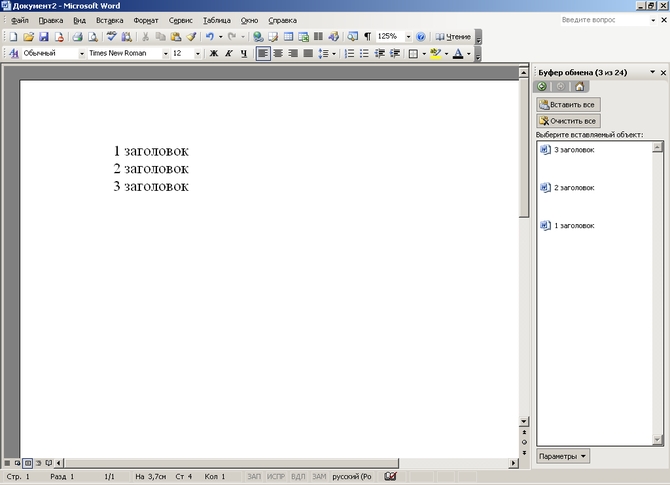 Всички имена, които сме избрали, ще бъдат подредени по реда на тяхното копиране. Ние посочваме в списъка за всеки параграф номер лист. Ръчната работа има смисъл само когато е много малък, неизменено количество информация. Или, което е доста парадоксално, с много голям обем, когато има повече от 9 нива влагане (Word поддържа не повече от 9).
Всички имена, които сме избрали, ще бъдат подредени по реда на тяхното копиране. Ние посочваме в списъка за всеки параграф номер лист. Ръчната работа има смисъл само когато е много малък, неизменено количество информация. Или, което е доста парадоксално, с много голям обем, когато има повече от 9 нива влагане (Word поддържа не повече от 9).
Чрез създаване на едно и също съдържание автоматично, в началото на всеки абзац изберете заглавието, което форматираме. В раздела основното - изберете бутона " Заглавие 1». 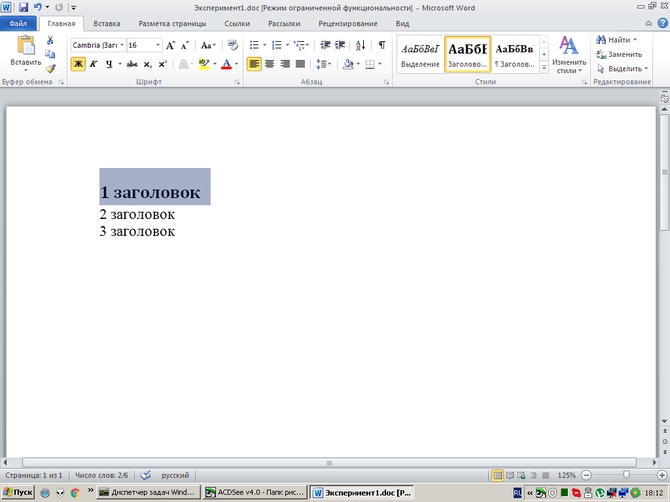 Избраният абзац е форматиран със своя стил. Промяна форматако е необходимо или запазете текущия изглед. По същия начин останалите параграфи, които избрахме. След това задайте курсора в документа на желаното място, раздел Връзки → ляв бутон Съдържание, и тук избираме Автоматично сглобени, показалеца на мишката.
Избраният абзац е форматиран със своя стил. Промяна форматако е необходимо или запазете текущия изглед. По същия начин останалите параграфи, които избрахме. След това задайте курсора в документа на желаното място, раздел Връзки → ляв бутон Съдържание, и тук избираме Автоматично сглобени, показалеца на мишката.  Всичко, списък с параграфи установени.
Всичко, списък с параграфи установени.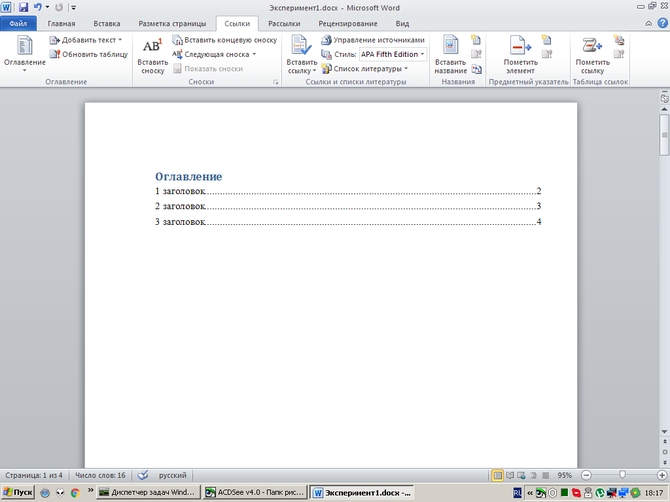
Как да актуализирате съдържанието в Word 2007, 2010, 2013
В редактора, с показалеца на мишката, преминете към полето на страницата точно над съдържанието, което създадохме. 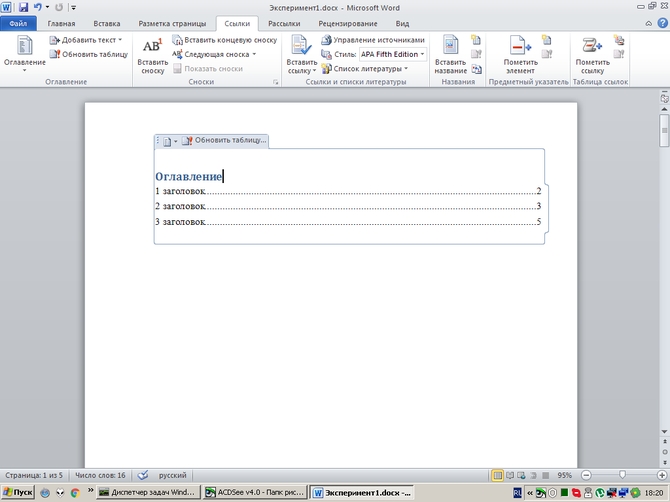 След това се появява бутонът Таблица за опресняване, изберете го, появява се диалогов прозорец Актуализиране съдържанието, което предлага или да се актуализират само номерата на страниците, или да се актуализира цялото.
След това се появява бутонът Таблица за опресняване, изберете го, появява се диалогов прозорец Актуализиране съдържанието, което предлага или да се актуализират само номерата на страниците, или да се актуализира цялото.  Избираме правилния и Добре.
Избираме правилния и Добре.
Създайте съдържание в Word 2003
Изберете абзаца, който ще се форматира в текста. Следващо меню Формат → Стилове и форматиране.  Екранът на задачите се отваря вдясно, като се изброяват наличните нива на заглавия и се визуализира форматирането на всяко от тях.
Екранът на задачите се отваря вдясно, като се изброяват наличните нива на заглавия и се визуализира форматирането на всяко от тях. 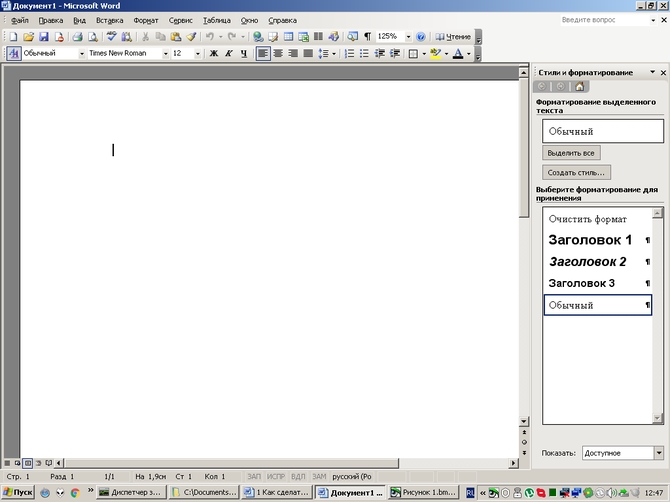 Ние избираме първо ниво... Ако заглавието трябва да бъде написано с главни букви, след това го маркираме във формата. Има определено финес: преди тази процедура текстът не трябва да се пише с главни букви, в противен случай при създаването на съдържанието буквите в него ще бъдат същите.
Ние избираме първо ниво... Ако заглавието трябва да бъде написано с главни букви, след това го маркираме във формата. Има определено финес: преди тази процедура текстът не трябва да се пише с главни букви, в противен случай при създаването на съдържанието буквите в него ще бъдат същите.
По същия начин останалите параграфи, които сме избрали по ниво.
Ние го създаваме сами съдържание... Меню Поставете→ Връзка → Съдържание и указатели. 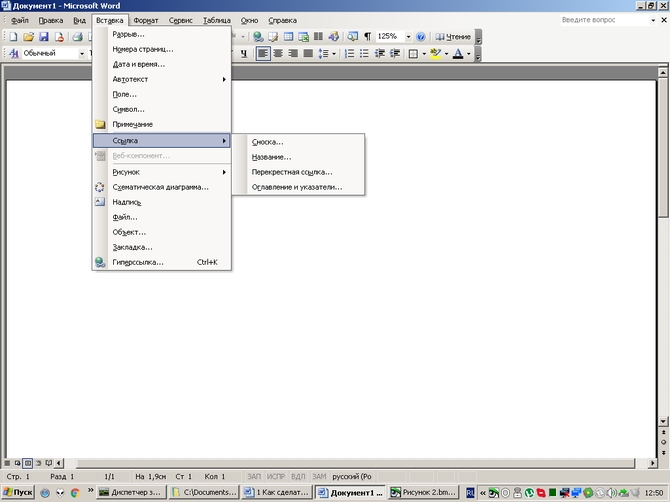 В диалоговия прозорец, който се показва, изберете раздела Съдържание... Изборът на правилния Формат, Ниво, Агрегат, поставете отметката Показване на номера на страници и Стаи страници вдясно.
В диалоговия прозорец, който се показва, изберете раздела Съдържание... Изборът на правилния Формат, Ниво, Агрегат, поставете отметката Показване на номера на страници и Стаи страници вдясно.  И натиснете Добре... Ако е необходимо, ние веднага форматираме получения списък или променяме стила предварително “ Съдържание».
И натиснете Добре... Ако е необходимо, ние веднага форматираме получения списък или променяме стила предварително “ Съдържание». ![]() Също така има алтернатива полуавтоматични методи, използващи специфични стилове и кодове на полета.
Също така има алтернатива полуавтоматични методи, използващи специфични стилове и кодове на полета.
Но тези функции са доста сложни, отнемат много време и се използват само от професионалисти при сглобяването на много големи документи.